Creare un preventivo per il fornitore (bando di gara)
Questa guida illustra passo dopo passo le fasi di creazione di un preventivo per i fornitori.
1. Creare un preventivo del fornitore
Quando si crea un preventivo per un cliente, è possibile che la merce non sia disponibile in magazzino. Quindi è necessario ordinarlo. Se i prodotti o i servizi non hanno un prezzo, non è possibile creare un ordine di acquisto. È quindi necessario creare un bando di gara: il termine utilizzato nel software è preventivo del fornitore.
Nota pratica: il preventivo del fornitore deve essere creato prima di poter aggiungere i prodotti contenuti nel preventivo del cliente.
Se invece si desidera creare un ordine di acquisto del fornitore, consultare la guida “Creare un ordine di acquisto del fornitore”.
1.1. Creazione di un preventivo del fornitore
Attenzione! A differenza dei preventivi dei clienti, che vengono creati nel menu “Vendite”, i preventivi dei fornitori vengono creati nel menu “Acquisti”.
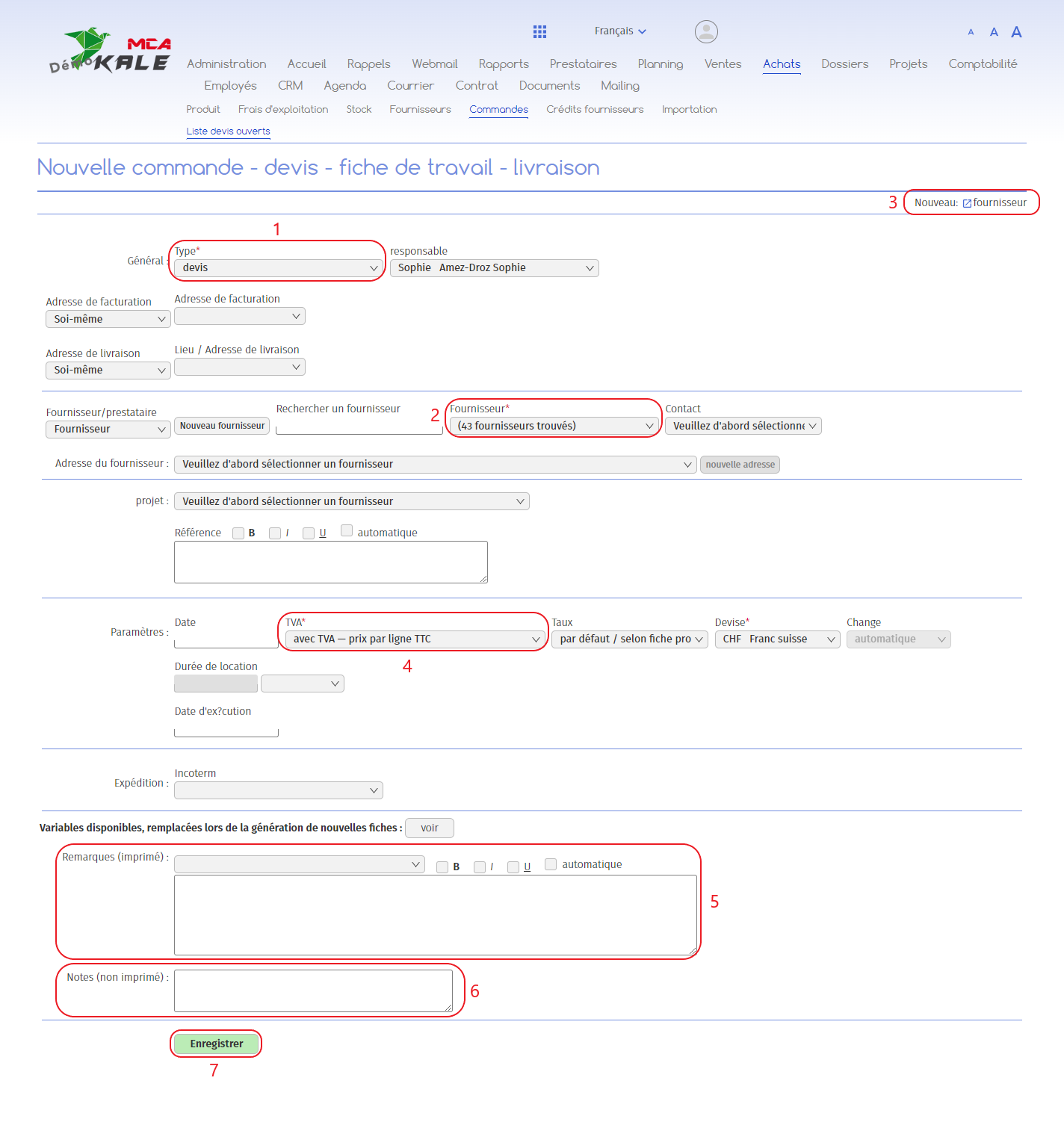
1. Selezionare “preventivo”;
2. Aggiungere il fornitore ;
3. Se il fornitore non compare nel menu a discesa, è possibile creare un nuovo record di fornitore facendo clic sul link “Nuovo: fornitore” in alto a destra della pagina. Quindi inserire i dati del nuovo fornitore e cliccare su “Aggiungi”;
4. Selezionare con o senza IVA ;
5. Questa sezione consente di aggiungere un testo che sarà visibile sul voucher. È possibile selezionare un modello di testo predefinito dal menu a discesa;
6. Questa sezione consente di aggiungere un testo che non sarà visibile sul voucher;
7. Fare clic su “Salva”.
Il preventivo del fornitore è stato creato e ora è possibile aggiungere prodotti a questo preventivo dal preventivo del cliente.
1.2. Aggiunta di prodotti dal preventivo del cliente

1. Spuntare le caselle dei prodotti che si desidera aggiungere a un preventivo del fornitore;
2. Selezionare il numero di preventivo del fornitore ;
3. Fare clic su “Aggiungi”;
4. Il prodotto è stato aggiunto al preventivo del fornitore n. 7. Per accedere al preventivo del fornitore, cliccare sull’icona “occhio”.
1.3. Invio del preventivo del fornitore
Potete quindi inviare questo preventivo (o bando di gara) a un fornitore, che vi invierà un’offerta.
Per inviare questo bando di gara a più fornitori, è necessario duplicare questo documento per ogni fornitore, associando il contatto corretto al punto 2. nella fase 1.1 Creazione del preventivo del fornitore.
Una volta ricevute tutte le proposte dei fornitori, è possibile effettuare l’ordine al fornitore prescelto.
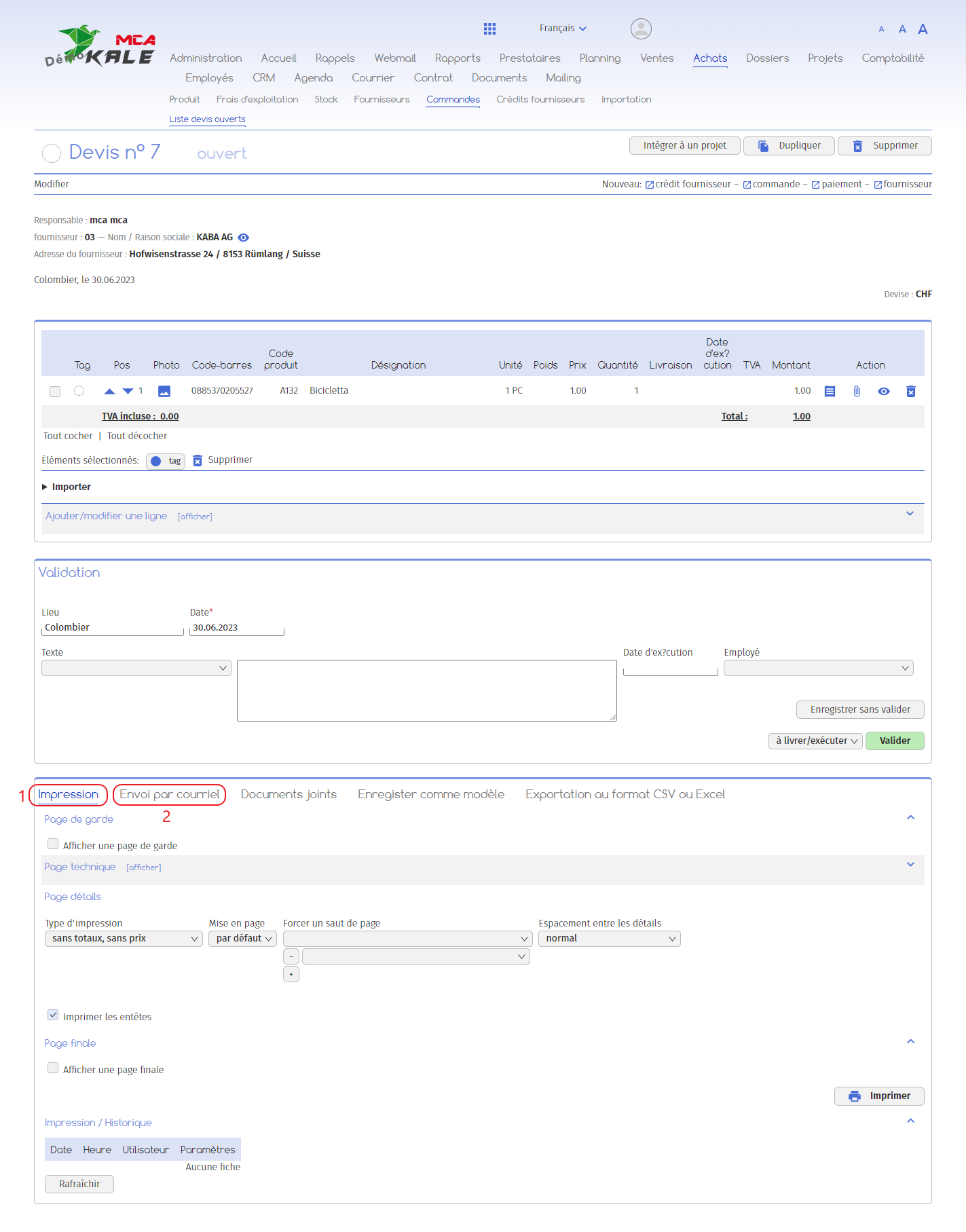
Il software offre 2 opzioni:
- – Stampare il preventivo e inviarlo per posta al fornitore.
– Inviare un’e-mail al fornitore, allegando il preventivo in formato PDF.
1. È possibile stampare il preventivo o scaricarlo in formato PDF selezionando le impostazioni di stampa e cliccando su “Stampa”;
2. È possibile inviare il preventivo per e-mail accedendo alla scheda “Invia per e-mail”. Inserite i destinatari, l’oggetto dell’e-mail e il testo e fate clic su “Invia”. Il modulo d’ordine in formato PDF sarà automaticamente allegato all’e-mail.
